¿Cómo cortar/recortar videos en Windows, iPhone y Android?
En el momento en el que haces un video, continuamente buscas las consideraciones de las personas sobre cómo cortar las partes de uno. Administrar el inicio o el final de un video puede ayudar a que tu video se destaque lo suficiente como para que se noten tus méritos. En caso de que sigas los procedimientos prescritos al grabar tu video, es probable que tengas la cámara en funcionamiento antes de que comience la actividad. Comenzar la grabación de sonido y video antes de la actividad garantiza que no se pierda ninguna parte de la toma que necesitará más tarde. Además, es una oportunidad para añadir un sonido que te permita encajar el sonido y el video mientras realizas el corte de un videoclip para alterarlo en la postproducción.
Gestionar es básico para que tu video comience rápidamente y no pierdas el interés de tu audiencia y para eso específicamente necesitas saber ¿cómo recortar un video? Así, tus espectadores podrán destacar las partes importantes del video. Cuando consigas que los individuos estén intrigados, el siguiente objetivo es mantenerlos mirando. Mantener la consideración de tus espectadores es fundamental y puedes hacer esto mediante la operación de recorte de video con el aparato de gestión. El recorte es un componente crucial de la alteración. Por lo general, se refiere a quitar uno u otro trozo del inicio o del final de un corte de video.
Parte 1. Cómo cortar/recortar videos en Windows
Con un método sencillo para gestionar las grabaciones, ahora podrás mantenerte firme sobre tus proyectos de video - cortar grabaciones para YouTube, recortar y rendir tus cortes de video para obtener grabaciones más limpias, cortar grabaciones para hacer grabaciones de características cortas de tus videoblogs para los medios de comunicación online, o dividir grabaciones en diferentes trozos de características de video más modestas. En el caso de que necesites un divisor de video sencillo pero exitoso para tu PC, tenemos uno en el que puedes aprender a recortar un video sin ninguna molestia.
Ese es sin ninguna duda, Wondershare DemoCreator El que te brinda un enfoque simple y rápido para reducir la duración del video y te permite alterar las imágenes en movimiento desde múltiples puntos de vista. Puedes intentar con DemoCreator sin ninguna experiencia previa en operaciones de corte y recorte de video y luego pasar a una forma completa más tarde. Descarga esta valiosa aplicación en tu PC o Mac sin ningún costo.
Pasos para cortar y recortar videos en DemoCreator:
Siga los pasos a continuación para realizar las operaciones de recorte y recorte de video con DemoCreator:
Paso 1: instalar y ejecutar el Editor DemoCreator
Para comenzar a recortar el clip de video con DemoCreator, debes instalar este software en la PC y luego iniciar el editor presionando el botón Video Editor justo después de que se haya instalado dentro del sistema.
 Descarga Segura
Descarga Segura Descarga Segura
Descarga SeguraPaso 2: importar los archivos
Una vez que estés en el editor de software, ahora carga los archivos dentro del editor presionando el botón Importar a la interfaz inicial de DemoCreator. Se importarán en segundos a este software ultrarrápido.
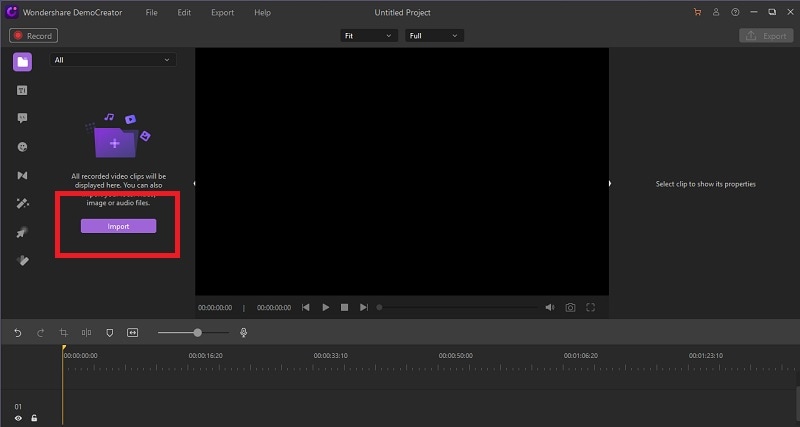
Paso 3: cortar/recortar el video con DemoCreator
Tan pronto como hayas agregado los archivos al software, arrástralos y suéltalos en la línea de tiempo y obtén una vista previa del archivo para que puedas cortar y recortar las partes en consecuencia.
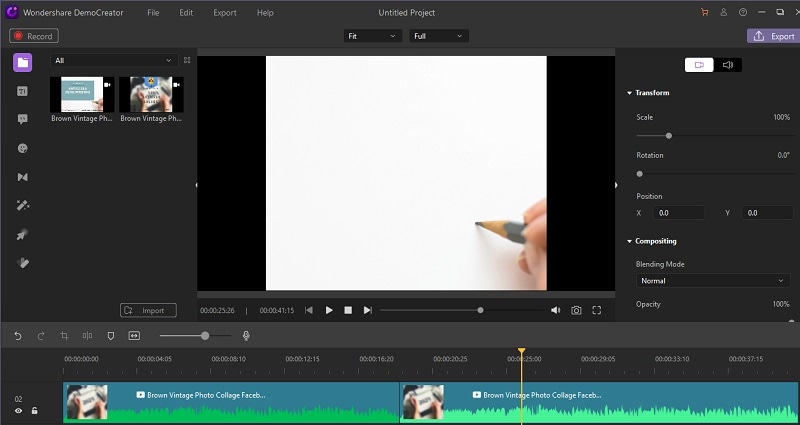
Una vez que hayas revisado el archivo de video, consulta la hora de inicio del video donde deseas recortarlo y dividirlo con un solo clic. Lo mismo ocurre con la parte final del clip y se divide justo en el segundo final con un clic.
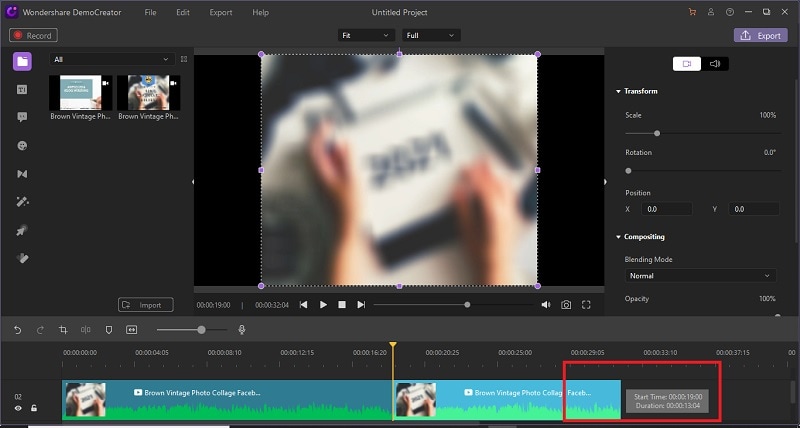
Paso 4: elimina las partes no deseadas y exporta
En el paso final, selecciona las otras partes que no sean de interés después de la operación de recorte y presiona el botón Eliminar del teclado. Por último, presione el botón Exportar situado en la esquina superior derecha de la pantalla y exporte el archivo con tu formato factible favorito.
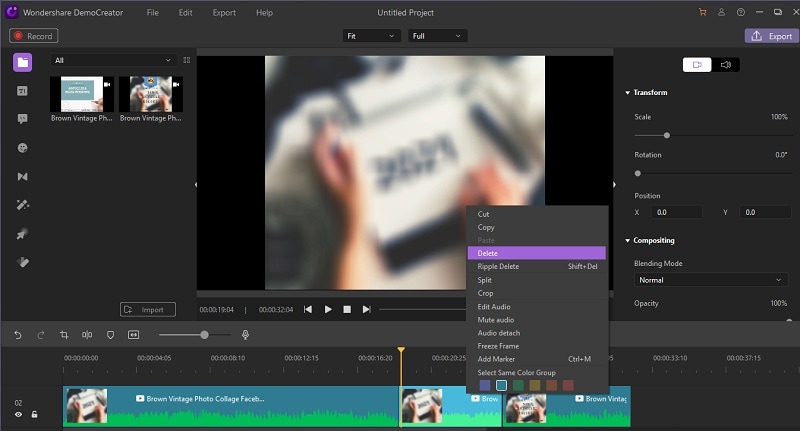
Funciones clave:
- Aplicación simple de arrastrar y soltar
Gestor de video para gestionar las grabaciones de inmediato. Con sus instrumentos de modificación de video fáciles de utilizar, no hay ninguna razón convincente para dominar las habilidades de alteración de videos o descargar e introducir una aplicación
- Más de 20 formatos de video
Explora más de 20 arreglos y proporciones de puntos de vista como recuadro 1:1, vertical 9:16 y más para realizar grabaciones personalizadas.
- Vista previa de video en vivo
Consigue una visión constante de cómo es el último video. No hay retrasos ni anomalías en la vista previa de los videos dentro del editor.
- Recorta videos fácilmente
Sujeta y recorta tus grabaciones a la longitud ideal y mantén solo las partes esenciales de tu video en un tic.
- Mejor presentación
Un cortador de video con demostraciones claras para ayudarte a hacer grabaciones cortas para medios que de alguna manera u otra pueden tomar demasiado tiempo para realizar cualquier alteración menor a través de otras herramientas de software típicas.
- Cortador de video simple y gratuito
Mantén tus procedimientos de alteración de video fáciles con una interfaz de edición de video básica para lograr una alteración competente sin tener complejidad.
¿Por qué DemoCreator para cortar/recortar videos?
La razón para recomendar este software es obvia, ya que tiene características básicas y de nivel profesional bajo la interfaz simplista de que un usuario sin tener ningún conocimiento previo de alteración y modelado de video pueda desempeñarse mejor con la guía fácil. Además de eso, el dilema de recortar archivos de video se resuelve sin ningún problema con sus capacidades intuitivas. Por lo tanto, dominar las operaciones ideales de edición de video resulta ser lo más simple con este juego de herramientas creativas. A continuación, te mostramos algunas variantes de sus características:
- La interfaz es práctica y sencilla, por lo que un principiante no tendría ningún problema al probarla por primera vez.
- También tiene funcionalidad de grabación para que también puedas grabar los videos de otras fuentes y recortarlos en consecuencia con su editor de video.
- Puedes implementar los efectos y otras exposiciones a los videos con las funciones de alteración simplistas disponibles.
- Además te permite importar cualquier formato de video y ¿qué más? También puedes cortar y recortar videos con la naturaleza de long-tail.
- Funciona bien en PC con Windows y Mac y también te permite exportar el video al formato deseado con varias personalizaciones.
- Puedes compartir directamente el video en plataformas sociales como YouTube directamente.
Parte 2. Cómo recortar un video en iPhone
La aplicación Fotos de iOS no sólo sirve para modificar fotografías, sino que también permite gestionar vídeos. Eso implica que puedes eliminar un par de momentos de tiempo muerto al principio de tu video, o un cuelgue accidental de la cámara al final. En esas ocasiones, tendrás que gestionar o cortar esas partes de tu grabación de video. Por suerte, siempre que utilices un iPhone, tenemos una solución de cómo recortar un video ya que tienes diferentes opciones de recortadores de video gratuitos accesibles para ti. Puedes utilizar aplicaciones implícitas, una aplicación oficial de Apple, o incluso aplicaciones externas para cortar grabaciones en tu gadget basado en iOS.
Independientemente de la técnica que utilices, el método para gestionar un video en un iPhone es increíblemente sencillo. Incluso puedes guardar como nuevos cierres para poder sacar la totalidad de tus secciones #1 y utilizarlas como necesites.
Pasos para cortar y recortar videos en iPhone:
Si no deseas introducir una aplicación para cortar grabaciones en tu iPhone, puedes utilizar la aplicación Fotos implícita para realizar la tarea. Esta aplicación ha recibido actualizaciones críticas en los meses anteriores y estas han traído numerosos aspectos destacados nuevos, incluidas las actualizaciones del destacado de gestión.
Paso 1.En primer lugar, toca e inicia la aplicación Fotos en tu iPhone. En ese momento, dale a la colección donde se encuentra el video que necesitas cortar. La mayoría de las grabaciones suelen estar situadas en la colección de Videos por defecto.

Paso 2.Elige el video que necesitas modificar de tu colección elegida y se abrirá en pantalla completa. En ese punto, dale al símbolo de alterar en la barra base para alterar tu video elegido. En iOS 13, el botón de modificación está en la esquina superior derecha.

Paso 3.Arrastra la barra lateral izquierda hacia donde necesitas que comience el video y utiliza el control deslizante correcto para elegir un punto final para tu video. Cuando hayas terminado, dale a Listo en la esquina derecha de la base para guardar los cambios.

Pros y contras:
- Es una aplicación fácilmente disponible y accesible en todos los dispositivos iOS.
- Te permite modificar directamente después de obtener una vista previa de los archivos.
- Puedes cortar y recortar videos sin cargarlos o importarlos, ya que ya tiene acceso a ellos.
- Aunque tiene un enfoque simplista, aún no puedes realizar un recorte efectivo con la aplicación Fotos, ya que no recorta tus videos con precisión.
- No puede recortar videos largos y archivos grandes, ya que es difícil recortarlos con precisión.
Parte 3. Cómo recortar partes de un video con la herramienta en línea
Las grabaciones gestionadas funcionan mejor a través de los medios de comunicación online. Este recortador de medio en línea te permitirá elegir las mejores características de tu video y hacerlas brillar en cualquier lugar donde se publiquen. El recortador es ideal para Facebook, Instagram, Snapchat y numerosos otros medios de comunicación en línea.
Este instrumento de recorte de video en línea de Clideo funciona para una amplia gama de diseños de grabación de video, incluyendo MP4, 3GP, AVI y el cielo es el límite a partir de ahí. Simplemente transfiere el video que deseas manejar y Clideo cambiará tu registro a la configuración adecuada antes de que ocurra el manejo. Corta y recorta los cortes de video en línea de manera efectiva para hacer un video ideal.
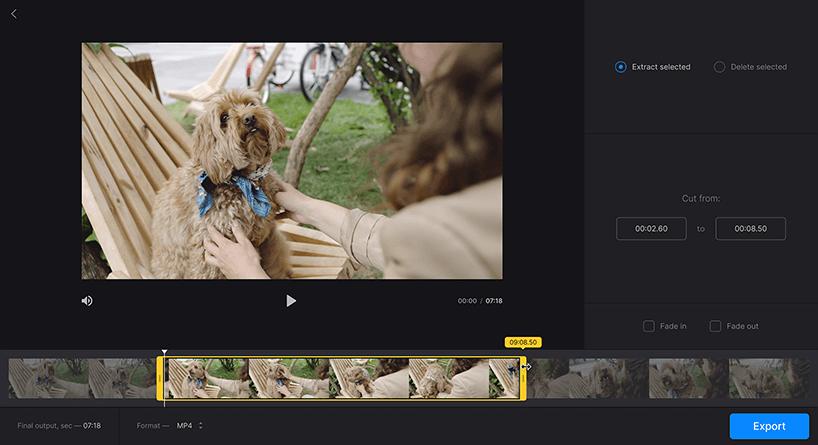
Paso 1: Sube tus grabaciones
Abre o arrastra y suelta un video desde tu Mac, PC con Windows u otro dispositivo. También puedes elegirlo de Dropbox o Google Drive. Clideo te permite administrar un video de hasta 500 MB de forma gratuita.
Paso 2:Recortar video o cortar video
Para administrar el inicio y el final de un corte de video, selecciona el broche y arrastra los marcadores en uno u otro lado. Del mismo modo, puede eliminar una parte de tu corte de video eligiendo el símbolo de corte para unirlo a un corte de video. Amplía tus cortes de video en la línea de tiempo para una administración y corte más precisos.
Paso 3:Descarga el video recortado
Cuando el video es procesado, puedes guardarlo en tu gadget o en Google Drive o Dropbox. Además, es posible ver el video cortado en línea directamente desde el programa.
Pros y contras de Clideo:
- La herramienta en línea te permite mover los dos marcadores para elegir el inicio y el final de su cierre. ¡Todo lo que se necesita son un par de momentos!
- Con este recortador en línea, puedes administrar tu video, así como convertirlo y agregar desenfoques y convertirlos en impactos tenues.
- El recortador de video funciona con todas las configuraciones conocidas como AVI, MP4, VOB, MPG, MOV y otras.
- El recortador Clideo es para ti independientemente de si nunca has alterado las grabaciones solo. ¡Es realmente sencillo!
- Con Clideo, puedes cambiar tu video a cualquier arreglo atractivo junto con la modificación.
- No necesitas molestarte con las extraordinarias capacidades de alteración de video para utilizar el dispositivo, es natural.
Parte 4. Usa las aplicaciones de Android para cortar/recortar video
Por lo general, cuando descargas un video u obtienes uno utilizando WhatsApp, debes cortarlo de acuerdo con tu preferencia. Sorprendentemente, no hay muchos aparatos Android acompañados de un gestor de videos inherente. Por lo tanto, para cortar un video, tendrás que descargar una aplicación de terceros.
Easy Video Cutter se encuentra entre las mejores aplicaciones gratuitas de corrección de pruebas de video actualmente accesibles. Tendrás la opción de administrar, generar y reordenar el contenido de video solo con los enfoques centrales de activos. La aplicación también cuenta con una variedad de efectos de video y puedes planificar tus canales personalizados, aunque esa utilidad no es increíblemente sorprendente. También tiene el resto de lo esencial, similar a music.
Pasos para recortar un videoclip en Android:
1. Primero busca Easy Video Cutter e instálalo.
Espere unos momentos hasta que se apilen todas las grabaciones de tu dispositivo. Selecciona el video que necesitas modificar.
2. Selecciona el modo de edición. En ese punto, mantén el marcador en el curso de video de eventos donde necesites cortar el video. En ese punto, debes tocar el símbolo de las tijeras que se encuentra en la esquina superior derecha. En ese momento, el instrumento comenzará a procesar el video y lo dividirá en dos secciones.
3. Guardar la obra maestra
El programa averiguará si quieres sustituir el primero o guardarlo como otro video. Tras elegir la alternativa, se guardará el nuevo video.
Conclusión:
Sin duda, este artículo te ayudará a investigar una solución razonable de cómo cortar un videoclip que puedas usar en tus sistemas Android, iOS o Windows/Mac, para crear videos y montajes más fascinantes. Díganos qué arreglo necesitas intentar. Si conoces algunas formas alternativas de cómo recortar un video si no es demasiado problema, ¡compártalas con nosotros en los comentarios a continuación!
Dependiendo de la naturaleza del video, el tiempo de manipulación puede diferir con estas aplicaciones. Además, la exhibición de los celulares y los aspectos más destacados de la aplicación pueden afectar el tiempo de preparación de los archivos de video recortados. Cada vez es más normal que los expertos en video, los escritores y los productores de películas de actividades de ocio graben, modifiquen y compartan sus emprendimientos desde un solo aparato. Si vienes a este curso de cómo recortar un video, tus mayores obstáculos probablemente van a ser la vida de la batería y el espacio del dispositivo.


David
chief Editor